

|
|
|
|
|
不少的用户们在升级完win11系统后发现网络适配器wifi没有了,那么这要怎么办?用户们可以直接的点击开始菜单下的设置,然后选择疑难解答下的其他疑难解答来进行操作就可以了。下面就让本站来为用户们来仔细的介绍一下win11网络适配器wifi不见了解析吧。 win11网络适配器wifi不见了解析 方法一:关闭了wifi网络服务项目 1、 首先,打开开始菜单并进入设置选项。 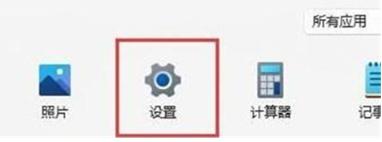 2、 然后,点击疑难解答。 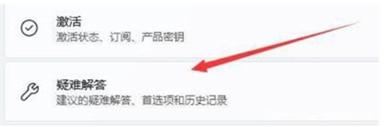 3、 在选项中选择其他疑难解答。 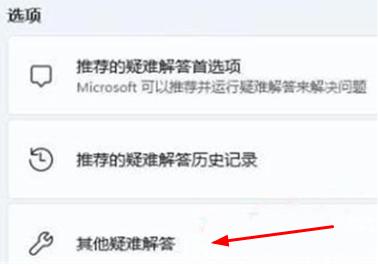 4、 最后,点击运行,即可解决Internet连接问题。 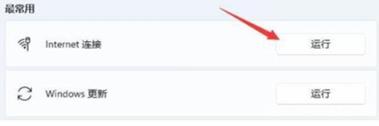 方法二:缺乏近期的网口驱动程序 1、首先,可以通过点击开始菜单,在搜索框中搜索并打开设备管理器选项。  2、接着,找到网络适配器并右键点击选择更新驱动程序。 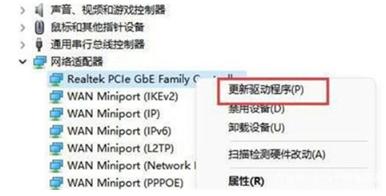 3、最后,选择自动搜索更新驱动程序,让电脑为你搜索并安装驱动程序就好。这样就能解决无线网口的设备问题了。 方法三:路由器问题 1、首先,检查是否是无线网口的问题。可以使用手机连接WiFi,并查看结果。 2、如果问题仍然存在,则很有可能是无线网口出现故障了。这时候,需要对路由器进行修理或更换。 以上就是win11网络适配器wifi没有了解决方法?win11网络适配器wifi不见了解析的全部内容,望能这篇win11网络适配器wifi没有了解决方法?win11网络适配器wifi不见了解析可以帮助您解决问题,能够解决大家的实际问题是软件自学网一直努力的方向和目标。 |
|
|